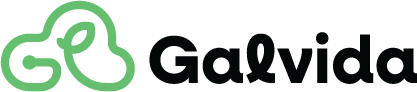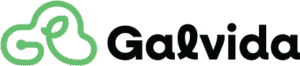Bienvenido a la guía de usuario para Configuración Avanzada en Galvida POS. Esta sección te explica cómo personalizar el sistema en profundidad, incluyendo ajustes generales, pasarelas de pago (Stripe/Paypal), notificaciones (Pusher), impresoras, impuestos (IVA), roles de personal y más desde la página de “Configuración” en v1.galvida.com/settings. La configuración avanzada es crucial para adaptar el POS a tu negocio, asegurando integración con hardware, cumplimiento fiscal y notificaciones eficientes. Esta guía está diseñada para administradores, con pasos claros basados en la interfaz de la página, modales de edición y funciones como el editor Trix para descripciones.
Galvida POS soporta configuraciones en tiempo real con Pusher para notificaciones (reservas y solicitudes de mesero), temas (dark/light), soporte PWA y exportaciones. Dado que hay muchos temas, esta guía cubre lo esencial; si necesitas expansión en subsecciones específicas (ej. integración con impresoras térmicas), avísame para continuar o profundizar.
Acceso a la Configuración Avanzada #
La página de “Configuración” es el centro para todos los ajustes del sistema.
- Ubicación:
- Inicia sesión en v1.galvida.com.
- En el sidebar (menú lateral izquierdo), haz clic en Configuración (enlace con ícono de engranaje, accesible en https://v1.galvida.com/settings).
- Alternativamente, desde el dashboard, accede a través del perfil de usuario > “Configuración”.
- Estructura de la página:
- Navbar superior: Conteos en tiempo real (Pedidos de Hoy, Nuevas Reservas, Nueva Solicitud de Mesero) para monitorear mientras configuras.
- Sidebar: Enlaces a secciones relacionadas (Panel de Control, Pedidos, Reservas, Solicitudes de Mesero, Menús, Productos, Personal, Clientes, Pagos, Reportes, Cerrar Sesión).
- Contenido principal: Pestañas o secciones divididas como General, Pagos, Notificaciones, Impresoras, Impuestos, Roles de Personal, Sucursales y Avanzado (ej. PWA, themes). Incluye formularios con editores como Trix para descripciones ricas.
- Botones superiores: Guardar cambios, refresco y exportar configuraciones (si aplica).
- Customer Display: Accesible desde navbar, útil para probar configuraciones de visualización.
- Consejo: Guarda cambios frecuentemente; algunos requieren recarga para aplicarse. La página es responsiva, ideal para ajustes en móvil vía PWA.
Ajustes Generales #
Configura elementos básicos del sistema y la interfaz.
- Pasos:
- En la pestaña General, edita:
- Nombre del Restaurante: Actualiza el nombre visible (ej. “Galvida Restaurante”).
- Logo/Favicons: Sube imágenes (apple-touch-icon, android-chrome, etc.) para branding.
- Tema (Color/Modo): Elige color base (ej. –color-base: 167, 139, 250) y modo dark/light (almacenado en localStorage).
- Descripción: Usa editor Trix para texto rico (ej. bienvenida o notas internas).
- Sucursales: Asigna o edita ramas (integra con “Gestión de Sucursales”).
- Haz clic en Guardar. Cambios se aplican globalmente.
- En la pestaña General, edita:
- Consejo: Prueba modo dark para entornos nocturnos (bares). Sube logos optimizados (ej. 192×192 px para favicons).
Pasarelas de Pago #
Integra Stripe o Paypal para pagos con tarjeta.
- Pasos:
- En la pestaña Pagos o “Payment Gateways”:
- Stripe: Ingresa API Key, Secret Key y webhook settings.
- Paypal: Ingresa Key ID, Secret y configuraciones regionales (ej. para MXN).
- Activa/desactiva métodos (efectivo siempre disponible).
- Configura IVA automático en transacciones.
- Prueba con un pago simulado en POS.
- Guarda; integra con “Pagos y Propinas” para procesamiento.
- En la pestaña Pagos o “Payment Gateways”:
- Consejo: Usa Stripe para internacionales; Paypal para locales. Verifica webhooks para actualizaciones en tiempo real.
Configuración de Notificaciones #
Personaliza alertas y sonidos para eventos.
- Pasos:
- En la pestaña Notificaciones:
- Pusher: Configura App ID, Key, Secret y Cluster para canales (today-reservations, active-waiter-requests).
- Sonidos: Asigna archivos como “new_order.wav” para nuevos pedidos/solicitudes.
- Push Notifications: Activa Beams (js.pusher.com/beams) para PWA móvil (alertas push para reservas o solicitudes).
- Configura emails/SMS para clientes (integra con “Clientes y Contactos”).
- Guarda; prueba creando una reserva para verificar sonido/refresco.
- En la pestaña Notificaciones:
- Consejo: Ajusta volumen de sonidos en cocina/recepción. Usa push para meseros en movimiento.
Configuración de Impresoras #
Conecta impresoras para KOT, facturas y recibos.
- Pasos:
- En la pestaña Impresoras:
- Tipo: Térmica, inalámbrica o conectada (soporte para modelos comunes).
- Configuración: Ingresa IP/puerto, selecciona para KOT (cocina) o facturas (caja).
- Prueba impresión: Envía ticket de prueba.
- Integra con “Pedidos y KOT” para automáticas.
- Guarda; verifica en un pedido simulado.
- En la pestaña Impresoras:
- Consejo: Usa inalámbricas para foodtrucks. Configura ancho de papel para evitar cortes.
Configuración de Impuestos (IVA) #
Ajusta tasas fiscales para cumplimiento.
- Pasos:
- En la pestaña Impuestos o “Tax Settings”:
- Tasa IVA: Ingresa porcentaje (ej. 16% en México); aplica a totals.
- Desglose: Configura para facturas (incluye/excluye IVA en precios).
- Exenciones: Marca artículos exentos (ej. alimentos básicos).
- Guarda; prueba en un pago para ver desglose.
- En la pestaña Impuestos o “Tax Settings”:
- Consejo: Consulta regulaciones locales; integra con “Reportes” para recaudación de IVA.
Configuración de Roles de Personal #
Personaliza permisos para seguridad.
- Pasos:
- En la pestaña Roles de Personal (o desde “Gestión de Personal”):
- Lista roles (Admin, Mesero, Cajero).
- Edita: Marca permisos (ej. “Procesar Pagos” para Cajero).
- Crea nuevo: Nombre y selecciona accesos (ver guía “Gestión de Personal” para detalles).
- Asigna a miembros existentes.
- Guarda; suplantar para probar.
- En la pestaña Roles de Personal (o desde “Gestión de Personal”):
- Consejo: Limita “Editar Menús” a admins para evitar cambios no autorizados.
Otras Configuraciones Avanzadas #
- PWA: Configura manifest.json para instalación móvil (favicons, theme-color).
- Notificaciones Beams: Integra push para eventos (ej. nuevas órdenes).
- Editor Trix: Usa para descripciones ricas en ajustes (ej. bienvenida).
- Sucursales: Edita multi-sucursal (integra con “Gestión de Sucursales”).
- General Avanzado: Webhooks, API keys para integraciones externas.
Integraciones y Funciones Avanzadas #
- Con Todo el Sistema: Cambios afectan POS (pagos), Pedidos (KOT), Reportes (IVA).
- Pusher: Configura canales para refrescos en tiempo real.
- Multi-sucursal: Ajustes por rama (ej. IVA regional).
- PWA: Optimiza para offline (sincroniza configs al reconectar).
Preguntas Frecuentes (FAQ) #
- ¿Cómo activo Stripe? Ingresa keys en “Pagos”; prueba en modo sandbox.
- ¿Puedo cambiar el tema global? Sí, en “General”; aplica a todos los usuarios.
- ¿Qué pasa si guardo cambios erróneos? Revierte editando; algunos requieren logout/login.
- ¿Incluye backups de configs? No automático; exporta manualmente o contacta soporte.
- ¿Funciona en móvil? Sí, vía PWA para configs on-the-go.
Consejos Prácticos #
- Restaurantes: Configura impresoras por zona (cocina/caja).
- Bares/Cafés: Ajusta notificaciones para sonidos discretos.
- Foodtrucks: Enfócate en PWA y pagos móviles.
- Optimización: Prueba configs en entorno de prueba.
- Seguridad: Limita acceso a configs en roles.
- Soporte: Para integraciones complejas, contacta contacto@galvida.com.
Siguientes Pasos #
- Accede a Configuración: Ve a https://v1.galvida.com/settings y edita general.
- Configura pagos: Activa Stripe y prueba un pago.
- Personaliza roles: Ajusta permisos para un mesero.